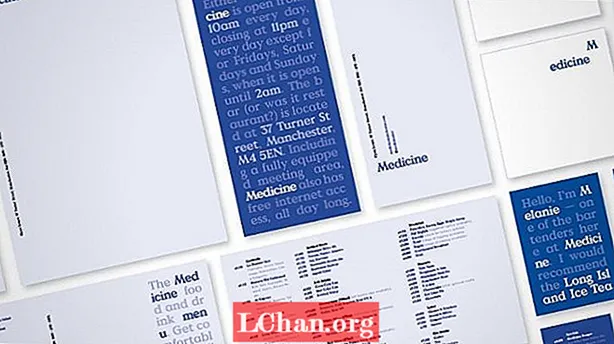
Περιεχόμενο
- 01. Προετοιμάστε τα επίπεδα σας
- 02. Χειριστείτε το artboard
- 03. Αντιγράψτε όλο το περιεχόμενο
- 04. Αλλαγή χρωμάτων
- 05. Λευκό πάνω χρώμα
- 06. Αδιαφάνεια προσαρμογής
- 07. Προετοιμασία για εκτύπωση
- 08. Ρύθμιση νέων προεπιλογών
- 09. Ελέγξτε για λάθη
Οι πίνακες γραφικών του Illustrator σάς επιτρέπουν να εργάζεστε σε πολλά στοιχεία σχεδίασης χωρίς να χρειάζεται να κάνετε εναλλαγή μεταξύ παραθύρων εγγράφων, καθιστώντας το ένα ανεκτίμητο εργαλείο για τη δημιουργία μιας σειράς εξασφαλίσεων επωνυμίας, από επαγγελματικές κάρτες έως σχέδια φυλλαδίων.
Η δυνατότητα εναλλαγής από ένα επίπεδο εργασίας σε εξέλιξη σε ένα επίπεδο έργου τέχνης είναι εξαιρετικό για την επιτάχυνση της δημιουργικής διαδικασίας σας και η ύπαρξη όλων σε ένα έγγραφο καθιστά τη σύγκριση διαφορετικών σχεδίων. Σε αυτόν τον οδηγό θα εξηγήσω πώς να χρησιμοποιώ τους πίνακες γραφικών του Illustrator για τη δημιουργία και την επεξεργασία μιας σειράς έντυπου υλικού επωνυμίας για μια εταιρεία.
01. Προετοιμάστε τα επίπεδα σας

Ρυθμίστε μια κενή σελίδα Α4 με τρία επίπεδα, "Paper", το οποίο θα είναι μια αναπαράσταση βασικού χαρτιού, "Design", που είναι η πλησιέστερη αναπαράσταση του τελικού αντικειμένου και "Artwork", το επίπεδο έτοιμο για εκτύπωση που θα είναι εξήχθη. Δημιουργήστε τις οδηγίες σας στο επίπεδο σχεδίασης. Τώρα μπορείτε να αρχίσετε να ρίχνετε στοιχεία στον πίνακα γραφικών.
02. Χειριστείτε το artboard

Κρατώντας το Opt / Alt, κάντε κλικ και σύρετε το artboard σας προς τα δεξιά για να το αντιγράψετε, λαμβάνοντας τα στοιχεία μαζί του. Χρησιμοποιήστε τη γραμμή ελέγχου για να επεξεργαστείτε τις διαστάσεις. Εμφάνιση οδηγών (Cmd / Ctrl +;και στη συνέχεια πατήστε Επιλογή / Alt και κάντε κλικ και σύρετε τους οδηγούς για να τους αντιγράψετε στο νέο σας πίνακα. Αλλάξτε τα στοιχεία στα επίπεδα χαρτιού και σχεδίασης για αυτά τα νέα κομμάτια.
03. Αντιγράψτε όλο το περιεχόμενο

Επειδή οι οδηγίες βρίσκονται στο επίπεδο σχεδίασης, όταν επιλέγετε Cmd / Ctrl +; Μόνο οι γραμμές αιμορραγίας εμφανίζονται στο επίπεδο του Artwork. Αντιγράψτε όλο το περιεχόμενο από το επίπεδο σχεδίασης στο επίπεδο του έργου τέχνης. Όπως με όλες τις περιοχές που απαιτούν αιμορραγία, περιγράψτε όλο το περιεχόμενο (χρησιμοποιώντας Cmd / Ctrl + Shift + O). Αυτό θα κάνει την επεξεργασία χρωμάτων πολύ πιο εύκολη.
04. Αλλαγή χρωμάτων

Για να αλλάξετε το συνδυασμό χρωμάτων, μεταβείτε στην επιλογή Επιλογή> Ίδιο> Συμπλήρωση> Χρώμα - αυτό θα επιλέξει όλα τα στοιχεία με το ίδιο χρώμα με αυτό που έχετε επιλέξει. Για να εκχωρήσετε εκ νέου τα χρώματα σε μια εκτυπωμένη έκδοση, κάντε κλικ στο εικονίδιο παρακάτω Εκτύπωση, βεβαιωθείτε ότι το Recolour Art είναι επιλεγμένο στην ενότητα Αντιστοίχιση. Αυτό εκχωρεί εκ νέου όλα τα επιλεγμένα στοιχεία στον πλησιέστερο αγώνα στο σύστημα.
05. Λευκό πάνω χρώμα

Εδώ, υπάρχουν τμήματα που είναι λευκά με μπλε χρώμα - αυτό πρέπει να είναι το χρώμα χαρτιού. Για να το διορθώσετε, αντιγράψτε το κείμενο και πατήστε Cmd / Ctrl + 8 για να μετατρέψετε τα αντικείμενα σε σύνθετη διαδρομή. Επιλέξτε το μπλε πλαίσιο και ανοίξτε τον πίνακα Pathfinder. Ορίστε την επιλογή Μείον Μπροστά, ώστε το κείμενο να εμφανίζεται με σφραγίδα. Τώρα επικολλήστε το κείμενό σας πίσω από το πλαίσιο.
06. Αδιαφάνεια προσαρμογής

Επειδή ουσιαστικά έχουν αλλάξει οι αδιαφάνειες, πρέπει να τις τροποποιήσετε. Για να το κάνετε αυτό, επιλέξτε Επιλογή> Ίδιο> Αδιαφάνεια. Επιλέξτε και τροποποιήστε τυχόν γράμματα που το απαιτούν. Στη συνέχεια, μεταβείτε στα στοιχεία μαύρου κειμένου. Μπορείτε να χρησιμοποιήσετε Επιλογή> Ίδιο> Συμπλήρωση> Χρώμα και, στη συνέχεια, να βρείτε τη σωστή απόχρωση Pantone στο σωστό βιβλίο χρωμάτων από τον πίνακα Swatches.
07. Προετοιμασία για εκτύπωση

Κατά την έξοδο των αρχείων για εκτύπωση, τα επίπεδα χαρτιού και σχεδίασης πρέπει να διαγραφούν και το επίπεδο του έργου τέχνης σας αρχίζει να παίζει. Κτύπημα Cmd / Ctrl + Opt / Alt + P για το παράθυρο Ρύθμιση εγγράφου. Οι οδηγοί αιμορραγίας εμφανίζονται ως κόκκινα περιγράμματα. Ρυθμίστε την εξαέρωση σε περίπου 3 mm, ώστε τα διαφορετικά κομμάτια να μην αλληλεπικαλύπτονται.
08. Ρύθμιση νέων προεπιλογών

Για να απλοποιήσετε τη διαδικασία εξαγωγής, δημιουργήστε νέες προεπιλογές PDF μεταβαίνοντας στο Edit> Adobe PDF Presets> New. Στο Marks and Bleeds επιλέξτε Trim Marks (μπορείτε επίσης να αλλάξετε τα σημάδια αιμορραγίας εδώ). Το σετ Check Off έχει οριστεί σε 3mm και οι ρυθμίσεις Use Docle Bleed είναι απρόσβλητες. Στην έξοδο, επιλέξτε Χωρίς μετατροπή χρώματος.
09. Ελέγξτε για λάθη

Κατά την αποθήκευση κάθε στοιχείου για εκτύπωση, μεταβείτε και ελέγξτε ότι κάθε αρχείο έχει εξαχθεί με τον τρόπο που θέλετε. Για να βεβαιωθείτε ότι τα PDF είναι έτοιμα για εκτύπωση, πρέπει να τα ανοίξετε στο Adobe Acrobat και να ελέγξετε την προεπισκόπηση εξόδου. Αυτό απαριθμεί τα χρώματα στο έγγραφο και μπορείτε να καταργήσετε την επιλογή εάν είναι απαραίτητο.
Λόγια: Άντι Κουκ
Ο Andy Cooke είναι ένας ανεξάρτητος σχεδιαστής γραφικών που εργάζεται για πελάτες όλων των μεγεθών σε όλη την ταυτότητα, την εκτύπωση, τη σύνταξη, τη συσκευασία και την οθόνη. Διαχειρίζεται επίσης το γραφείο εικονογράφησης RareKind Manchester και την εκδήλωση δικτύωσης Beers & Ideas. Αυτό το άρθρο δημοσιεύτηκε αρχικά στο τεύχος 225 των Τεχνών Υπολογιστών.


